El reposo es un estado de tu Mac que prácticamente apaga el ordenador dejándolo en una situación de mínimo consumo de energía y está pensado precisamente para esa situación. Activar el reposo de tu Mac es sencillo: en el menú Manzana de tu Mac tienes la opción Reposo que se activa directamente con el atajo de teclado Opción + Comando + tecla de expulsión de Unidad óptica. Además, hay otras opciones para iniciar el reposo en algunos Mac, como pulsar la tecla de encendido.
En general, las opciones para gestionar el reposo de tu Mac se encuentran en el Panel de Control Economizador en las Preferencias del Sistema, pero mas allá de seleccionar el tiempo tras el que el Mac pasará a reposo, no hay mucho mas.
Adicionalmente, hay usuarios que se encuentran con que les resulta imposible mandar el ordenador a reposo ya que alguna actividad interna del ordenador “devuelve” a la vida al Mac … y encontrar cual es el culpable de este problema es una tarea altamente compleja … bueno, hasta que te expliquemos, dentro, como encontrar al culpable.
El modo reposo en el Mac permite que tu ordenador quede en espera, sin consumir energía, listo para poder volverse a utilizar en cualquier momento. Sin embargo, hay ocasiones en las que el ordenador se niega a ponerse en este estado o si lo hace, pero se despierta de forma automática.
Índice
¿Qué es el modo de reposo?
Es una función de ahorro de energía y bajo consumo que proporciona beneficios económicos y medioambientales al mismo tiempo que ayuda a aumentar la vida útil de la batería y de las pantallas.
A veces, es posible que desees que el Mac permanezca activo incluso cuando no estás utilizando el teclado ni el ratón, por ejemplo:
- cuando estás viendo una película en DVD
- cuando estás escuchando tu biblioteca musical de iTunes
- cuando estás realizando una copia de seguridad automática
- cuando no estás delante del ordenador mientras descargas archivos grandes
Reposo y Discos duros
Algunos discos duros no se llevan bien con el reposo del Mac y si tienen grandes archivos abiertos cuando el Mac se va a reposo, en ocasiones puede que acaben teniendo problemas con el sistema de archivos. Un ejemplo claro de este problema es cuando las bibliotecas de iTunes están almacenadas en discos duros externos: si en mas de una ocasión te has encontrado con que has tenido que pasar la Utilidad de Discos para reparar un disco duro externo, es posible que el problema sea este: el reposo. Prueba a cerrar las aplicaciones que mantienen archivos abiertos en ese disco duro antes de enviar al reposo al Mac y posiblemente verás que ese extraño comportamiento del disco cuyo sistema de archivos parece corromperse con frecuencia remite o desaparece.
Diferentes maneras de poner el ordenador en el modo de reposo
- En el menú Apple, selecciona Reposo.
- Pulsa el botón de encendido del ordenador; es posible que debas hacer clic en Reposo después de pulsar el botón de encendido.
- Cierra la pantalla del ordenador portátil.
- Deja el sistema inactivo durante el tiempo especificado en el panel de preferencias Economizador.
- Programa el modo de reposo para que se active en un determinado momento del día en el panel Economizador de Preferencias del sistema.
Si tienes un ordenador Macintosh con un receptor de infrarrojos (IR), puedes poner el ordenador en el modo de reposo utilizando un mando a distancia Apple Remote. Mantén pulsado el botón Reproducir/Pausa del mando a distancia hasta que el ordenador entre en el modo de reposo. Cuando el ordenador esté en el modo de reposo, pulsa el botón del mando a distancia para activar el ordenador.
Acerca de los diferentes tipos de modo de reposo en el panel de preferencias Economizador
Modo reposo del disco duro: cuando el disco duro esté inactivo durante un periodo de tiempo, éste dejará de girar para ahorrar energía. Además de una pequeña reducción en el sonido del ordenador, notarás con facilidad cuando el disco duro está en el modo de reposo. El disco duro comenzará a girar la próxima vez que necesites leer o grabar información en el disco y es posible que observes una pequeña demora cuando esto ocurra.
Reposo de la pantalla: cuando la pantalla entra en el modo de reposo, ésta se oscurece aunque las aplicaciones que se están ejecutando permanecen activas. Si la pantalla tiene un indicador de encendido, éste puede cambiar para indicar que la pantalla se encuentra en el modo de bajo consumo. Para activar la pantalla, mueve el ratón, toca el trackpad o pulsa una tecla del teclado.
Reposo del sistema: conocido como “reposo”, cuando el sistema entra en dicho modo, el ordenador (así como el disco duro y la pantalla) entran en un modo de bajo consumo. El indicador de encendido del ordenador se ilumina de manera intermitente, parpadea o se pone de color ámbar (dependiendo del Mac). Para activar el ordenador, pulsa una tecla del teclado, haz clic en un botón del ratón, conecta o desconecta un dispositivo USB o abre la tapa si es un Mac portátil.
Nota: la actividad del disco duro no impide que la pantalla entre en el modo de reposo pero sí impide el reposo del sistema. No es poco frecuente que la pantalla entre en el modo de reposo antes de que lo haga el sistema si ambos tipos de modo de reposo están configurados para que se activen cuando haya transcurrido el mismo tiempo de inactividad.
¿Por qué el ordenador no entra en el modo de reposo en el momento que debe según la configuración de Economizador?
Puedes configurar las preferencias de Economizador para que tu ordenador entre en el modo de reposo de manera automática una vez haya transcurrido el tiempo especificado; un contador interno denominado “temporizador de reposo” controla el tiempo que el ordenador ha estado inactivo. Cuando el tiempo del contador coincide con el tiempo especificado por el usuario, el ordenador entra en el modo de reposo y muestra una luz de alimentación intermitente.


Típico caso por el que el Mac no entra en reposo: una configuración de las preferencias que impide esta acción.
Algunas circunstancias reinician los temporizadores de reposo impidiendo que el ordenador entre en el modo de reposo:
- Acceder al disco duro (incluso cuando no se utiliza el ordenador, una aplicación que se esté ejecutando puede obtener acceso al disco duro, por ejemplo, descargar un archivo grande o escuchar música en iTunes)
- Mover el ratón o utilizar un trackpad de un Mac portátil, pulsar un botón del ratón o pulsar una tecla del teclado
- Algunas configuraciones de Preferencias del sistema
- Aplicaciones abiertas
- Dispositivos de entrada
- Tarjetas de ampliación
- Unidades adicionales, por ejemplo USB, FireWire, DVD o CD
Una de las razones por las que el Mac puede que no entre en reposo son los Daemons. Estos pequeños programas se instalan y se arrancan con el ordenador y generalmente están “escuchando” lo que ocurre en el ordenador a la espera de que se desencadene un evento para realizar una acción (como por ejemplo, un atajo de teclado). Al arrancar en modo seguro (usando la tecla mayúsculas), los Daemons y las extensiones de Kernel de terceras partes (otra de las opciones por las que el Mac puede que no se vaya a reposo) se desactivan, así que si el comportamiento anómalo no se repite tras arrancar en modo seguro, seguramente has encontrado donde está el problema.
Algunas configuraciones de Preferencias del sistema afectan al modo de reposo
Economizador de energía
Economizador es una preferencia del sistema que puede ayudar a optimizar los ajustes de energía así como los tiempos de reposo y la utilización del procesador. Ten en cuenta que los controles del procesador no se utilizan para los Mac basados en Intel porque ya tienen las funciones de ahorro de energía incorporadas. Sólo los Mac basados en PowerPC muestran los controles del procesador.
En estas situaciones, la pantalla entra en el modo de reposo (a menos que las preferencias de Economizador se hayan configurado para que la pantalla no entre nunca en el modo de reposo) pero el procesador permanece activo y la luz de alimentación permanece encendida.
Bluetooth
Puedes permitir que los dispositivos Bluetooth activen un ordenador que se encuentre en el modo de reposo activando la opción “Activar el ordenador mediante dispositivos Bluetooth” en Preferencias de Bluetooth. Un dispositivo Bluetooth emparejado correctamente no debería impedir que el ordenador entre en el modo de reposo. Sin embargo, algunos ratones Bluetooth pueden interferir con el modo de reposo
Spotlight
El ordenador no entrará en el modo de reposo si Spotlight está creando un índice del contenido ya que esta tarea requiere obtener acceso al disco duro. Por ejemplo, si has instalado o has vuelto a instalar Mac OS X, es posible que Spotlight necesite un tiempo para crear un índice del contenido. Si tienes un Mac portátil y estás iniciando Mac OS X 10.4 ó una versión posterior por primera vez, consulta Consejos para ahorrar energía para obtener información sobre la creación de índices con Spotlight y el uso de la batería.
Uso compartido de servicios
Si estás compartiendo archivos, una conexión a Internet, una impresora, etc., es posible que esto pueda afectar al modo de reposo. Es posible que desees configurar el temporizador de reposo de Economizador como “Nunca” para que los servicios de uso compartido no se interrumpan.
El teclado, ratón y otros dispositivos de entrada pueden influir en el modo de reposo
Pulsar el teclado y hacer clic en el botón del ratón puede activar un ordenador que se encuentre en el modo de reposo. El movimiento del ratón solamente activa una pantalla que se encuentre en el modo de reposo. Aunque el Mac esté en el modo de reposo, permanece atento a las pulsaciones del teclado y a los clic del ratón.
Las aplicaciones abiertas pueden afectar al modo de reposo
El software que obtiene acceso al disco duro retrasa el modo de reposo hasta que haya salido u obtenido acceso a la unidad, por ejemplo:
- Canciones que se están reproduciendo en iTunes.
- Una película que se está reproduciendo en el reproductor de DVD.
La activación del ordenador vía comunicación ethernet: puede que tu ordenador se vuelva a activar al mandarlo a reposo porque tienes marcada la casilla de Activación del ordenador para permitir el acceso a la red ethernet en las opciones del Economizador. Si llega información específica a tu ordenador desde el exterior el Mac la reconoce y automáticamente se activa para recibirla.
Sin embargo, esto puede ocurrir también de maneras prácticamente inapreciables que no esperas: Si una aplicación utiliza una fuente personalizada para mostrar texto pero el recurso de fuente está marcado como que se puede eliminar, el administrador de memoria eliminará en algún momento la fuente desde la memoria. Cuando la aplicación intenta escribir texto utilizando esa fuente de nuevo, ésta se cargará desde el disco duro reiniciando el temporizador de reposo.
Las aplicaciones se pueden diseñar para que el sistema permanezca activo y para impedir que el ordenador entre en el modo de reposo inactivo de manera indefinida. En el lenguaje del desarrollador, una aplicación puede impedir explícitamente que el sistema entre en el modo de reposo llamando a IORegisterForSystemPower() y IOCancelPowerChange() cuando recibas una notificación kIOMessageCanSystemSleep de la administración de energía.
Las tarjetas de ampliación pueden afectar al modo de reposo
Algunas tarjetas de ampliación PCI pueden impedir que el ordenador entre en el modo de reposo. Un controlador de tarjeta de Mac OS X puede impedir que el ordenador lo desconecte de manera segura, impidiendo que entre en el modo de reposo completo. En su lugar, el sistema entra en un estado denominado “lento”.
Algunos tipos de tarjetas PCI impiden que el ordenador entre en el modo de reposo; el sistema no entrará en el modo de bajo consumo durante largos periodos de inactividad. Los ventiladores del ordenador pueden funcionar en exceso en este caso.
Otros discos duros o unidades ópticas pueden afectar al modo de reposo
Si existe actividad de acceso al disco al menos una vez por minuto, en discos como unidades ATA, FireWire, de soportes ópticos o USB, el ordenador no entrará en el modo de reposo.
Gestionar los Daemons que se cargan al arrancar para determinar cual es el que impide enviar el ordenador al modo reposo es una tarea larga y que requiere múltiples reinicios de la cuenta de usuario e incluso del ordenador: estos items se almacenan en diferentes puntos del ordenador y se gestionan en los items de arranque dentro de las opciones e tu cuenta de usuario en Preferencias del Sistema. Si haces clic alternativo encima de uno de ellos, te mostrará un cuadro de diálogo que te permite ver donde están ubicados en el Finder. Ahora, puedes retirarlo temporalmente para ver si es el software que te está causando problemas, pero no pierdas su ubicación, para poderlo añadirlo posteriormente a la lista de items de arranque. ten en cuenta que estos pequeños programas activan funcionalidades de otros programas mayores y si los desactivas, te puedes encontrar que si puedes enviar el Mac a reposo, pero pierdes funcionalidades específicas.
¿Cómo puedo determinar cuál es la causa que está provocando un problema en el modo de reposo y cómo puedo resolverlo?
Estas son las principales causas y soluciones de los problemas que produce el modo de reposo:
- Preferencias de uso compartido: si activas la opción de uso compartido para cualquier conexión, esto puede desactivar potencialmente el modo de reposo. Desactiva la opción de uso compartido de archivos si no la estás utilizando.
- Configuración de Bluetooth: Bluetooth puede activar el ordenador si marcas la casilla de verificación “Activar el ordenador mediante dispositivos Bluetooth” en Preferencias del sistema de Bluetooth.
- ¿Están el teclado y el ratón conectados y funcionan correctamente?
- ¿Tienes otros dispositivos USB o FireWire externos conectados? Prueba a eliminarlos o desconectarlos uno por uno cuando no se estén utilizando, con cuidado de no desmontar ninguno de los dispositivos de almacenaje antes de desconectarlos.
- ¿Está Spotlight creando índices? Esto puede llevar desde varios minutos a varias horas tras una nueva instalación, o tras conectar un dispositivo de almacenamiento que contenga datos sin indizar. La creación de índices impide que el ordenador entre en el modo de reposo inactivo.
- Software adicional: realiza un Inicio seguro para ayudar a aislar un problema relacionado con el software.
- Coloca el oído cerca del ordenador. ¿Oyes los sonidos de acceso al disco duro (un clic)?
- Configuración del Economizador: si los temporizadores de reposo del ordenador y de la pantalla están configurados con la opción “Nunca”, el ordenador no entrará en el modo de reposo.
- La opción de activación vía ethernet hace que el ordenador “despierte” de forma aleatoria y aparentemente sin ningún sentido
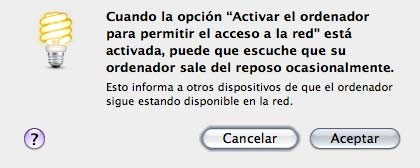
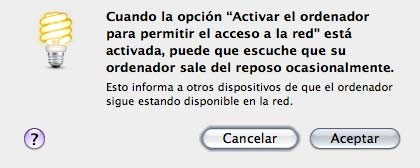
Usando la Consola
La consola puede ayudarte mucho a resolver donde está tu problema: ábrela (está en Utilidades) y selecciona todos los mensajes para a continuación buscar la palabra de referencia wake: encontrarás junto con el día y la hora, el wake reason con una explicación a su alrededor, en muchos casos esclarecedora. Es un buen sitio para empezar a buscar cual es el culpable de porque se despierta el Mac de forma aleatoria (aunque no porque se niega ir a reposo).
Granularizando el Reposo en el Mac
Esta es una colección de comandos útiles que te van a permitir granularizar la forma y las situaciones en las que el Mac se va a reposo en función de las acciones que realices.
Por defecto, los portátiles de Apple vuelven del modo de reposo cuando se abren. Es factible prevenir est comportamiento y poder activar el Mac con otras opciones usando el siguiente comando de Terminal:
sudo pmset lidwake 0
(Para reactivar la opción usa un 1 en lugar del Cero)
También puedes prevenir que el portátil se vaya a reposo cuando cierras la tapa usando el comando:
sudo pmset -a lidwake 0
(Para reactivar la opción por defecto usa un 1 en lugar del Cero)
Para desactivar que el Mac se vaya a reposo al pulsar el botón de encendido, usa el comando de terminal:
sudo pmset powerbutton 0
(Para reactivar la opción por defecto usa un 1 en lugar del Cero)
En los portátiles de Apple, el cambio de fuente de energía (de batería a cargador o viceversa) también puede activar el Mac. Para desactivar este comportamiento, usa:
sudo pmset acwake 0
(Para reactivar la opción por defecto usa un 1 en lugar del Cero)
Desactivar que el Mac se despierte a través de una llamada vía ethernet puede hacerse con:
sudo pmset womp 0
(Para reactivar la opción por defecto usa un 1 en lugar del Cero)
Si lo que quieres es que el Mac no se vaya a reposo nunca, tienes la opción de usar el comando:
sudo pmset noidle
(Debes dejar la ventana de terminal abierta y pulsar Control + tecla X para desactivar el comportamiento)
Aunque este comportamiento se puede parametrizar también desde las opciones del Economizador.
Gestionando el tiempo de reposo para los discos duros en Mac OS X
Lo primero es activar el reposo de los disco duros cuando sea posible. Esto se realiza desde el Panel de Control Economizador en Preferencias del Sistema.
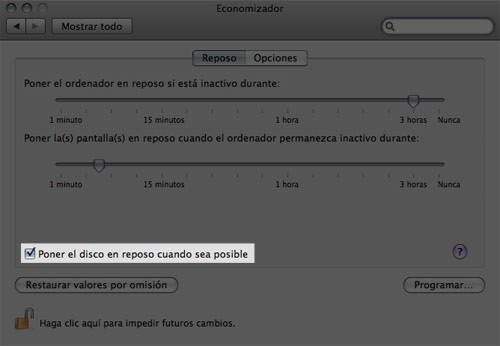
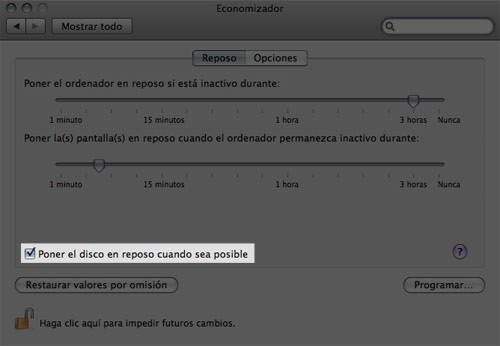
El tiempo, parámetro no disponible en las preferencias, se gestiona con el comando de terminal que hemos estado usando hasta ahora pmset que controla, entre otras cosas, este parámetro.
En el Terminal, para gestionar el tiempo específico para el reposo de los discos duros debemos usar el comando:
sudo pmset -a disksleep VALUE
(donde VALUE es el tiempo en minutos) le puedes pasar varios parámetros:
- -a: para todas las configuraciones de energía
- -b: solo para la batería (en el caso de que sea un portátil)
- -c: para el cargador de un portátil
- -u: para un UPS, en el caso de que haya uno disponible
Si prefieres hacer esto con un Interfaz, las CHUDTools (Computer Hardware Understanding Developer Tools, unas herramientas extra que se instalan opcionalmente con las herramientas de desarrollo de Apple que incluyen una aplicación llamada SpindownHD.app que permite gestionar este tiempo con un interfaz además de tener controlado el estado de los discos duros.
Usando Automator para enviar el Mac a reposo
Automator no te ofrece la forma de mandar el Mac a reposo, la consola de comandos (el Terminal) si y puedes forzar a la acción a que ejecute el correspondiente comando para mandar el Mac a reposo.
En tu acción de Automator, una vez hayas configurado todos los pasos previos a una acción específica y siempre fuera del “loop” si tienes configurado alguno, añade al final Ejecutar Applescript.
En el correspondiente campo, añade este script (que ejecuta un comando de Terminal):
sudo pmset sleep 10” password “tucontraseñadeadministrador” with administrator privilegesLa cifra “10” son los minutos que tardará el Mac en ponerse en reposo tras ese tiempo de inactividad.
Recuerda que también puedes “apagar la pantalla” por ejemplo al inicio de la acción de Automator añadiendo también una acción que ejecute un Applescript como el siguiente:
sudo pmset displaysleep 15” password “tucontraseñadeadministrador” with administrator privilegesDonde 15 serán los minutos para poner en reposo la pantalla.
¿Quién es el culpable?
Imagina que mandas tu Mac a reposo y simplemente no te hace ni caso. ¿Quién es el culpable?. Usando el interfaz del sistema es complejo, así que vamos a usar el Terminal:
Empezaremos con:
pmset -g
Que nos devolverá el listado de preferencias de pmset
Busca la línea sleep
Si hay algún programa imponiendo al sistema que no pueda irse al reposo, verías una línea tal que así:
sleep 0 (imposed by 173, 173)
Ese número tras imposed es un identificador de proceso: lo que hay que hacer es averiguar que proceso es el culpable de que no podamos ir a reposo y usaremos el comando:
ps -ax | grep 173
(sustituye 173 por el número que te ha salido en el paso anterior)
El Terminal te devolverá una línea indicándote la ruta a la aplicación o servicio del sistema que impide que el Mac se vaya a reposo. Quizás sea, por ejemplo, un servicio básico del sistema del que está tirando una aplicación de terceros, como Coreaudio (que usa iTunes).






KILLER!!!!
De los mejores post que he leído sobre Mac en todo el tiempo que llevo en este mundo.
Felicidades!!!
Este tipo de post son los que marcan la diferencia entre Faq-mac y otros blogs que lo único que hacen es succionar, y lo convierten en un referente de alto nivel.
Gracias.
Comparto con el resto la sensación que me ha dado éste post, impresionante.
Mi duda no es sobre el reposo, es con el apagado.
Con el jdownloader, en funcionamiento no se apaga nunca el mac pese a que lo tengo programado a cierta hora para que lo haga.
¿Hay algún comando tipo -FORCE para que mate el proceso/aplicación y se apague el mac?
un saludo, y gracias.
Hombre, a lo burro:
shutdown -r nowComo pide la contraseña del administrador, lo tendrás que usar con un applescript con añadiéndole la contraseña del admin. Eso si, apaga el Mac auténticamente por la brava.
—————
http://www.faq-mac.com
AUnque estoy pensando que si lo único que quieres hacer es matar el Jdownloader puedes usar
KillAll JdownloaderRecuerda que el nombre del programa en el comando es Case sensitive
—————
http://www.faq-mac.com
Por fin una entrada digna acerca de los infinitos problemas del reposo. Muchas gracias.
Muy buen tutorial, sí señor!
De todas formas, trata sobre todo el tema de entrar en reposo. A mí me convendría un tutorial sobre el tema de salir del reposo. Tengo un iMac 27″ i7 con Snow al que le cuesta. Tengo que escribir la contraseña varias veces, y lo que suele funcionar mejor es pulsar la tecla de explusar CD/DVD.
Por otro lado, aprovecho para señalar unos pequeños errores (y si me equivoco ya me corregiréis):
– En el apartado “¿Cómo puedo determinar …” se aconseja expulsar dispositivos diciendo [quote]… con cuidado de no desmontar ninguno de los dispositivos de almacenaje antes de desconectarlos …[/quote] No debería ser al revés, és decir, no debería decir [quote]… con cuidado de desmontar cada uno de …[/quote] ?
– En el apartado “Granularizando …” sobre comandos del terminal, se usa varias veces el término [quote]prevenir[/quote] en el sentido de impedir. Esto es una mala traducción del inglés [quote]prevent[/quote] y por el bien del idioma debería arreglarse.
Todo, en mi humilde opinión, claro.
Genial el post. Ahora yo tengo una pregunta: ¿podría hacer con el automator una tarea para que el ordenador (que siempre esta en una configuración de reposo a los 10 mins) anule el reposo y el ahorro de energía cuando ejecuto un software determinado, en este caso el AVID.
Muchas gracias.
tengo una pregunta, mi tengo una macbook pro y no se que le paso pero es como si estuviera en reposo, la puedo prender y apagar pero no hace ningun sonido y no enciende la pantalla ni teclado, lo unico que enciende es la luz de como si estuviera en reposo…
alguien sabe que le pasa??
oye que me recomendarias apagarla o prenderla, por que la verdad, es que he hablado con muchos propietarios de mac y he visto que varios que postean en macuacuarium dicen que no la apagan, apenas vengo saliendo de una pc, entonces que me recomendarias apagarla o dejarla en reposo??
Hola a todos…
Tengo el mismo problema con una Imac de 27″, la compre a finales del 2010, ATI Radeon HD 4670, iMac10,1, Intel Core 2 Duo, 3.06 GHz, 4 GB, actualmente la tengo con la versión del sistema: OS X 10.8.5 (12F45) (Mountain Lion).
He intentado todo, he leido los pasos de este foro y los pasos de este enlace de apple support… http://support.apple.com/kb/HT2981?viewlocale=es_ES. Nada ha funcionado, desde hace unos meses, mi maquina de forma aleatoria entra en reposo
a veces casi desde el inicio cuando el logotipo de la manzana esta en gris, el ordenador arrancando o a veces una vez ya iniciado, solo despierta de forma manual presionando el boton de arranque en la parte posterior del equipo, o con la tecla de intro, solo habiando presionado el boton de arranque para poner los discos en reposo de otra forma con nada despierta,
al encenderse la pantalla solo dura unos 3 o 5 segundos y vuelve a apagarse, a vaces solo dura estos segundos a veces unas horas, a veces unos dias, he restaurado todos los permisos, reseteado el PRAM, el PMU, actailizado
los firmwares, desactivado todas las opciones del economizador y todo lo que mencionan y no he encontrado una solucion, mi equipo esta conectado a un nobreak bastante bueno esta protegida contra las variantes de voltaje del area. Al apagarse el equipo sigue operando, la musica
el correo, ventiladores y disco duro, tengo conectado ahorita un monitor de apoyo al ordenador por el cual escribo y funciona correctamente, de inicio me dijeron que era un error de Snow que fue con lo que me vino el equipo, actualize a Mountain Lion y el problema persiste.
En mi ciudad Guadalajara Jalisco Mexico, hay solo 4 distribuidores autorizados que reparan MAC, asisti al primero “HALL” donde me dijeron que era una falla del disco duro, supuestamente era una falla general en lote y me cambiaron el disco duro de forma gratuita, me cobraron por diagnostico el equivalente a $40 usd…. no se soluciono el problema, a la semana presento la falla de nuevo, en la segunda “MACGICSTORE” que es una de las tiendas Mac mas grandes en la localidad
me hicieron otro diagnostico por el equivalente a $60 usd donde se checaron supuestamente sensores, display, lampara de display, y no se que tanto mas, me quede sin equipo dos semanas, el diagnostico fue que esta dañada la placa logica, y tiene un costo de 1,200 usd ,a lo que he leido no tiene nada que ver esto, lo que no entiendo es como funciona un monitor externo conectado al mismo equipo, tengo la duda ya que esta tienda ultimamente ha sido muy critacada y el tecnico a toda reparacion mensiona la placa logica, por ejemplo si se te cayo la tasa de cafe al teclado tambien son 1,200 usd, hay bastante oportunismo y no se si confiar, busco soluciones nadie me las da en mi localidad, lo mismo en las otras tiendas solo me queda una, tengo toneladas de trabajo, es un equipo costoso estoy por hecharlo al kilo, en estas condiciones no puedo ni venderlo, creo que regresare a PC.
Si alguien con este problema lo pudo solucionar de alguna forma les agradeceria muchisimo su respuesta, soy arquitecto es una de mis herramientas escenciales, estoy desesperado con toneladas de trabajo…
Agradezco de antemano su pronta respuesta.
Saludos
Tengo un macmini (última edición) con SSD samsung 250gb mountain lion 10.8.5 (compilacion 12f45), 4gb ram, en la configuración ahorro de energía tengo puesto, 15min para ambos , reposo de pantalla y de disco, si lo dejo en reposo más 4 o 5 horas, al pulsar con el mouse o las teclas se despierta, sale mi usuario y al meter la password doy enter y entonces la pantalla se va a negro. El ordenador funciona, pero la pantalla se queda negra, hay señal porque el led de la pantalla se ve verde, de hecho si apago y enciendo (en el boton de la pantalla) se enciende una decima de segundo y va a negro, si le doy apagar y encender varias veces termina por volver. Lo mismo sucede si conecto y desconecto el cable hdmi o thunderblot, termina por volver. Es como si la pantalla no pillara bien la señal de vuelta o el mac no la enviase bien. El caso es que para meter la contraseña se ve sin problemas.¿que puede estar pasando? Puede ser algo relacionado con el SSD de la configuración TRIM y la activacion del sensor de para los discos duros?
despúes de hacer pmset -g
lista lo siguiente:
standby 0
powerbutton 0
womp 1
autorestart 0
hibernatefile /var/vm/sleepimage
networkoversleep 0
disksleep 0
sleep 7 (sleep prevented by )
autopoweroffdelay 14400
hibernatemode 0
autopoweroff 1
ttyskeepawake 1
displaysleep 7
standbydelay 4200
Hola, me parece una articulo muy completo, pero a mí se me plantea una cuestión. Tengo un iMac de finales del 2015 al cual tengo conectado un disco duro externo para las copias de Time Machine, se trata de un WD MyPassport Ultra de 1Tb; el problema me surge cuando dejo en reposo el equipo y no lo reactivo hasta por ejemplo el día siguiente, momento en el que salta un mensaje en el que me dice que no se ha podido realizar la copia de seguridad; previamente al mensaje de Time Machine, me sale una ventana en la que se dice “Error en la configuración RAID de su dispositivo (s/n: xxxxxxxxxx). Por favor inicie WD Drive Utilities para tener más información”. He lanzado WD Drive Utilities pero no me arroja ninguna información; he usado la Utilidad de Discos para comprobar el disco y no hay problemas. La única solución que he probado que funciona es apagar o reiniciar el equipo y que la copia de seguridad la haga cuando está encendido y estoy utilizando el mismo, así las copias se realizan con normalidad. El problema por tanto es cuando el sistema intenta hacer una copia de seguridad y el equipo está en reposo, o eso pienso yo.
Hola Tengo un macbook pro y me gasta mucha batería. He probado todos los tutoriales de Apple (SMC, NVRAM…) El caso es que cuando lo mando a reposo el wifi se queda como conectado en el rooter( he desactivado también la localización) He visto los procesos y uno de ellos windows server impide el reposo. ¿Cómo puedo hacer para que no me funda la batería? En 6 h puede llegar a un 20%. ¿cómo hacer que al entrar en reposo se desconecte también le wifi?
Gracias de antemano.
Hola Franborrue, necesitaríamos saber el modelo de MacBook que es (o también cuántos años tiene, para valorar el posible desgaste de la batería).
Otra cosa que puedes probar es crear otro usuario y comprobar si, trabajando desde ese usuario, al ponerlo en reposo sí desconecta completamente todos los procesos…
Ya nos contarás
Hola Alf.
Es un pro A1502 del 2015, le he cambiado la batería en el Sat en mayo (aunque me han puesto una fabricada en 2017…) Lo de crear un usuario también lo he probado… le pasa lo mismo.
No sé..
Muchas gracias.